office Excel 分列显示数据
提问人:卓尚敏发布时间:2021-10-13
在工作表中选择需分列显示数据的单元格区域,然后在【数据】--【数据工具】组单击“分列”按钮;
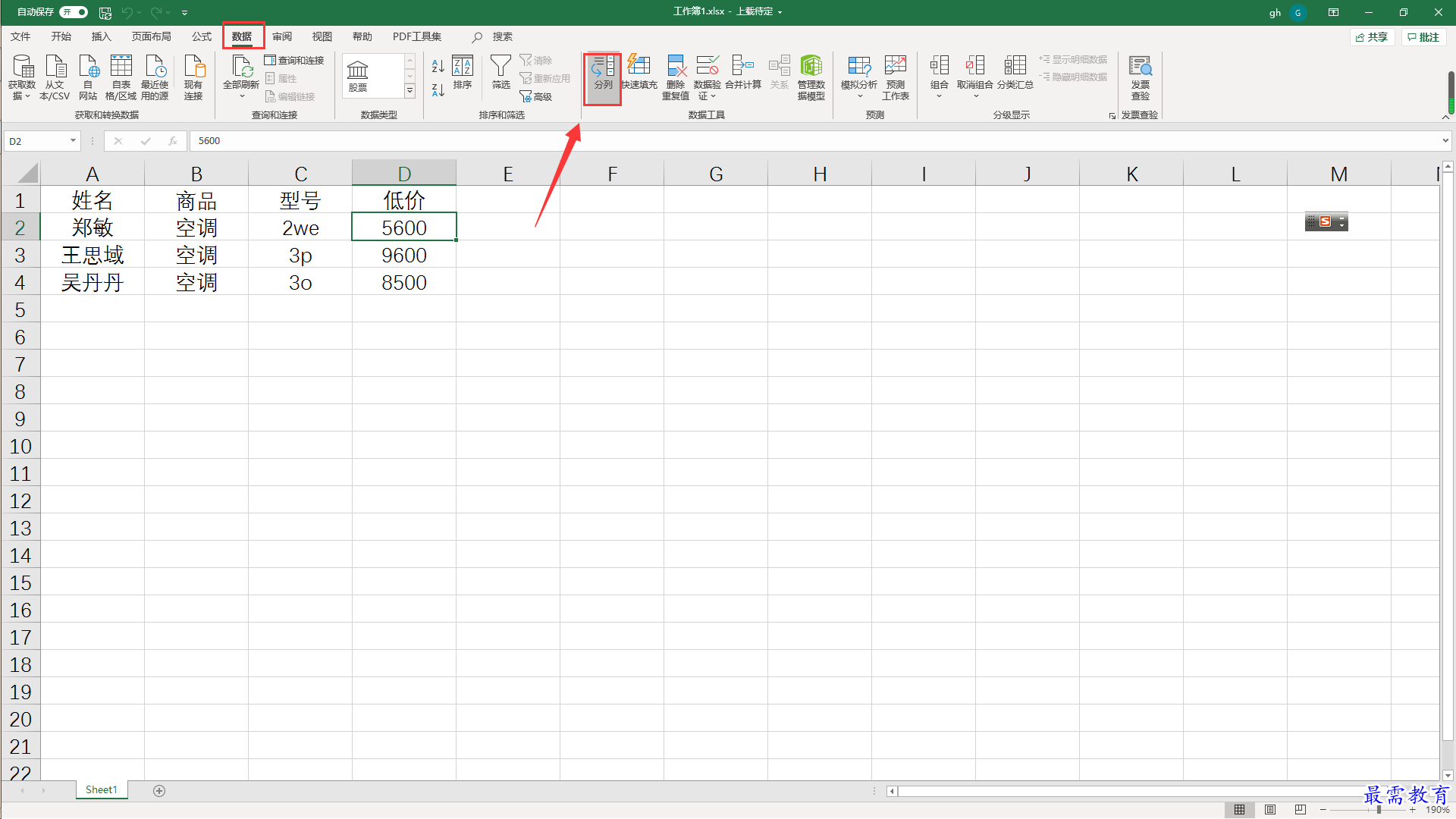
在打开的“文本分列向导---第一步”对话框中选择最合适的文件类型,然后单击“下一步“按钮,若单击选中”分隔符号“单选项,在打开的”文本分列向导--第2步“对话框中可根据需要设置分列数据所包含的分隔符号;若单击选中”固定宽度“单选项,在打开的对话框中可根据需要建立分列线,完成后单击”下一步“按钮。
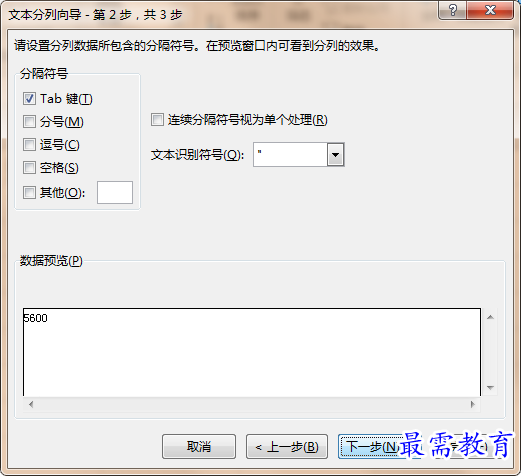
3.在打开的”文本分列导向--第3步“对话框中保持默认设置,单击”完成“按钮,返回工作表中可看到分列显示数据后的效果。
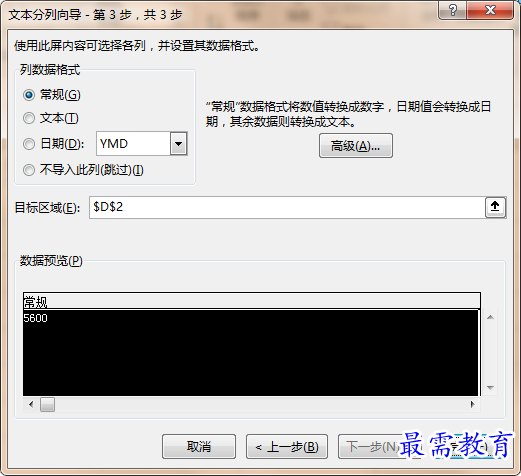
继续查找其他问题的答案?
相关视频回答
-
Excel 2019如何使用复制、粘贴命令插入Word数据?(视频讲解)
2021-01-257次播放
-
2021-01-2227次播放
-
2021-01-2210次播放
-
2021-01-2212次播放
-
2021-01-226次播放
-
2021-01-223次播放
-
2021-01-222次播放
-
Excel 2019如何利用开始选项卡进入筛选模式?(视频讲解)
2021-01-223次播放
-
2021-01-223次播放
-
2021-01-222次播放
回复(0)
 办公软件操作精英——周黎明
办公软件操作精英——周黎明
 湘公网安备:43011102000856号
湘公网安备:43011102000856号 

点击加载更多评论>>